شما ممکن است در طول مدت استفاده از دستیار گوگل (Google Assistant) یا گوگل اسیستنت دستگاه اندرویدی خود با مشکلات متعدد اما جزئی رو به رو شوید؛ خبر خوب این است که برای رفع مشکلات دستیار صوتی گوگل نیاز به تخصص خاصی ندارید.
اگر تا به حال از این برنامه کاربردی استفاده نکردهاید یا با آن آشنایی ندارید، ما ابتدا شما را با آن آشنا کرده و سپس راه حلهای متعددی برای رفع هر گونه مشکل حین استفاده از دستیار گوگل را ارائه میدهیم؛ با فرانو همراه باشید:
آنچه در این مقاله خواهید خواند:
- استفاده از دستیار صوتی گوگل و نحوه رفع مشکلات آن
- دستیار گوگل چیست؟
- نحوه تنظیم و استفاده از دستیار صوتی گوگل
- تلفن همراه خود را دوباره راهاندازی کنید – سادهترین روش حل مشکل در استفاده از دستیار گوگل
- مطمئن شوید که دستیار صوتی گوگل فعال است و دستگاه شما آن را پشتیبانی میکند
- بررسی ارتباط دستیار گوگل با صدای صوتی
- روشهایی دیگر برای رفع مشکل در استفاده از دستیار صوتی گوگل
استفاده از دستیار صوتی گوگل و نحوه رفع مشکلات آن
گوگل همواره امکانات ویژهای را به دارندگان گوشی های هوشمند ارائه میدهد که در تسریع انجام کارها بسیار کمککننده هستند. گوگل درایو یکی از این امکانات است که شما میتوانید رسانهها و اسناد خود را در سرورهای گوگل ذخیره و فضای ذخیرهسازی خود را افزایش دهید؛ شما با استفاده از گوگل اسمارت لوک میتوانید در شرایطی که به امنیت بالا نیاز نیست، بدون وارد کردن رمز عبور از گوشی یا برنامه مورد نظر خود استفاده کنید و یا با استفاده از گوگل مپ موقعیت مکانی خود را به اشتراک بگذارید. این موارد تنها بخشی از امکانات ویژه گوگل است که در ادامه شما را با ابزار ویژه دیگری به نام دستیار گوگل آشنا میکنیم.
دستیار گوگل چیست؟
دستیار گوگل یکی از مفیدترین امکانات گوگل است که تنها با ضربه زدن سریع انگشت بر روی تلفن همراه خود و استفاده از دستیار صوتی آن میتوانید کارهای خود را سریعتر انجام دهید. دستیار صوتی گوگل بسیار هوشمند است و به خوبی بر روی دستگاه اندروید کار میکند. از جمله امکاناتی که این ابزار به شما ارائه میدهد میتوان به باز کردن برنامهها، ارسال پیامک، برقراری تماس و پخش آهنگ دلخواه در موسیقی یوتوب (YouTube Music) اشاره کرد.
نحوه تنظیم و استفاده از دستیار صوتی گوگل
برای استفاده از دستیار صوتی گوگل در ابتدا لازم است که نحوه فعال کردن آن را یاد بگیرید؛ البته مطمئن باشید که اصلا سخت نیست و فقط چند دقیقه از وقت شما را میگیرد. برای تنظیم آن در گوشی اندروید خود، مراحل زیر را دنبال کنید:
- برنامه گوگل (Google app) را راه اندازی کنید.
- گزینه More را در پایین صفحه و گوشه راست آن لمس کنید.
- به قسمت تنظیمات (Settings) و سپس (Google Assistant) بروید.
- به برگه دستیار (Assistant) بروید.
- آیکون Phone را در پایین صفحه گوشی خود لمس کنید.
- دستیار گوگل (Google Assistant) را فعال کنید.
- گزینه Hey Google را فعال کنید.
اکنون گوگل اسیستنت شما فعال است و میتوانید بعد از گفتن جملههایی مثل Ok, Google یا Hey, Google درخواست خود را بازگو کنید و از امکانات آن بهره ببرید. همانطور که گفتیم ممکن است در طول استفاده از این ابزار با مشکلات جزئی رو به رو شوید که برای برطرف شدن مراحل زیر را امتحان کنید.
تلفن همراه خود را دوباره راهاندازی کنید – سادهترین روش حل مشکل در استفاده از دستیار گوگل
ابتدا با سادهترین روش برای حل مشکل حین استفاده از دستیار گوگل شروع میکنیم که لازم است گوشی خود را دوباره راهاندازی کنید. همانطور که میدانید لازم است چند ثانیه انگشت خود را بر روی دکمه روشن / خاموش نگه دارید، سپس چند گزینه میبینید که باید در میان آنها Restart یا Reboot را انتخاب کنید. بعد از آن گوشی شما خاموش و خود به خود روشن میشود. بعد از انجام این مراحل دوباره سعی کنید که دستیار گوگل را فعال کنید، اگر باز هم مشکلی بود مرحله بعدی را دنبال کنید.
مطمئن شوید که دستیار صوتی گوگل فعال است و دستگاه شما آن را پشتیبانی میکند
برای اینکه گوشی اندروید شما از دستیار گوگل پشتیبانی کند لازم است ویژگیهای زیر را داشته باشد:
- اندروید 5 یا بالاتر و حداقل رم یک گیگ
- اندروید 6 یا بالاتر و حداقل رم یک و نیم گیگ
- گوگل اپ 6.13 یا بالاتر
- خدمات گوگل پلی
- وضوح صفحه حداقل 720p
علاوه بر این شرایط، زبان دستگاه باید به یکی از موارد رو به رو تنظیم شود: چینی (سنتی)، دانمارکی، هلندی، انگلیسی، فرانسوی، آلمانی، هندی، اندونزیایی، ایتالیایی، ژاپنی، کرهای، نروژی، لهستانی، پرتغالی، روسی، اسپانیایی، سوئدی، تایلندی، ترکی یا ویتنامی.
اگر همه چیز بررسی شد اما دستیار گوگل هنوز روی تلفن شما کار نمیکند، کار بعدی این است که مطمئن شوید سرویس روشن است. گوگل اپ را در دستگاه خود باز کنید، گزینه “بیشتر” را در پایین صفحه انتخاب و روی “تنظیمات” و سپس “دستیار گوگل” را لمس کنید. در ادامه آیکون General را لمس و دستیار گوگل (Google Assistant) را فعال کنید. بعد از انجام این مراحل سعی کنید که با گفتن OK Google یا Hey Google از آن استفاده کنید. اگر باز هم به مشکل برخوردید روش بعدی را امتحان کنید.
بررسی ارتباط دستیار گوگل با صدای صوتی
ممکن است یکی از دلایلی که دستیار گوگل کار نمیکند این باشد که نمیتواند صدای شما را تشخیص دهد. روش حل این مشکل بسیار راحت است کافی است گوگل اپ را باز کنید، گزینه More در پایین صفحه را انتخاب کنید، سپس بر روی Settings لمس کنید. در مرحله بعدی گزینه Voice و Voice Match را انتخاب و قسمت Hey Google را لمس کنید. در مراحل آخر با انتخاب آیکون Next به گوگل اجازه دسترسی به صدا را بدهید. برای اینکه مطمئن شوید دستیار گوگل شما دیگر مشکلی ندارد در صفحه اصلی گوشی دوباره Ok, Google یا Hey, Google را تکرار کنید تا از امکانات آن به خوبی استفاده کنید. اگر باز هم در استفاده از امکاناتش به مشکل خوردید، روش های زیر را امتحان کنید.
روشهایی دیگر برای رفع مشکل در استفاده از دستیار صوتی گوگل
اگر بعد انجام تمام مراحلی که پیشنهاد نتوانستید که در رفع مشکل موفق باشید، بهتر است که روش های زیر را بررسی و امتحان کنید.
- میکروفون گوشی خود را چک کنید: هنگام استفاده از دستیار صوتی گوگل مطمئن شوید که میکروفون شما به خوبی کار میکند یا دستتان را بر روی آن قرار ندادهاید؛ زیرا اگر دستیار گوگل صدای شما را به خوبی نشنود نمیتواند پاسخ مناسبی بدهد.
- اتصال اینترنت خود را بررسی کنید: برای اینکه بتوانید از دستیار گوگل استفاده کنید لازم است انلاین باشید. مطمئن شوید که دستگاه به اینترنت متصل است و این اتصال قطع نمیشود.
- سایر دستیار های صوتی را غیرفعال کنید: اگر تلفن همراه شما سامسونگ است، Bixby را غیرفعال کنید و دوباره دستیار گوگل خود را بررسی کنید. اگر از برنامههایی مانند Alexa ،Cortana یا سایر دستیارهای صوتی استفاده میکنید، آنها را غیرفعال یا حذف کنید.
- برنامه را ارتقا دهید: مطمئن شوید که دستیار گوگل به جدیدترین نسخه به روز شده است. همچنین باید به گوگل اپ برای بروزرسانی اجازههای لازم را بدهید. برای اطمینان از این مورد، مراحل رو به رو را انجام دهید: تنظیمات -> برنامهها -> گوگل اپ -> مجوزها
یکی از این موارد پیشنهادی باید به شما در رفع مشکل دستیار گوگل کمک کند اما اگر باز هم نتوانستید از این برنامه به خوبی استفاده کنید ممکن است از مشکلات گوگل باشد که در آپدیت های جدید آن احتمال رخ دادن وجود دارد. گوگل بعد از حدود دو روز این موارد را حل میکند که لازم است بعد از ارائه نسخه جدید دستیار گوگل خود را ارتقا دهید کنید.
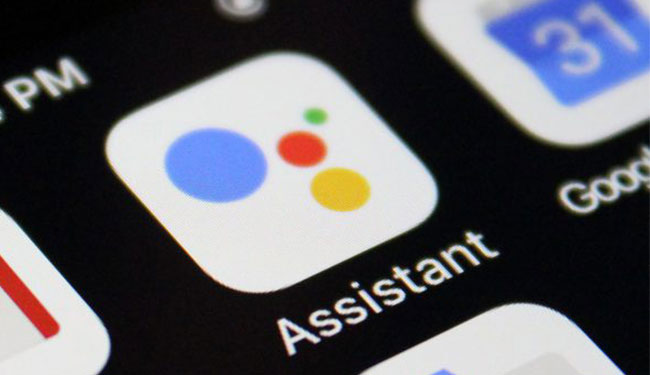
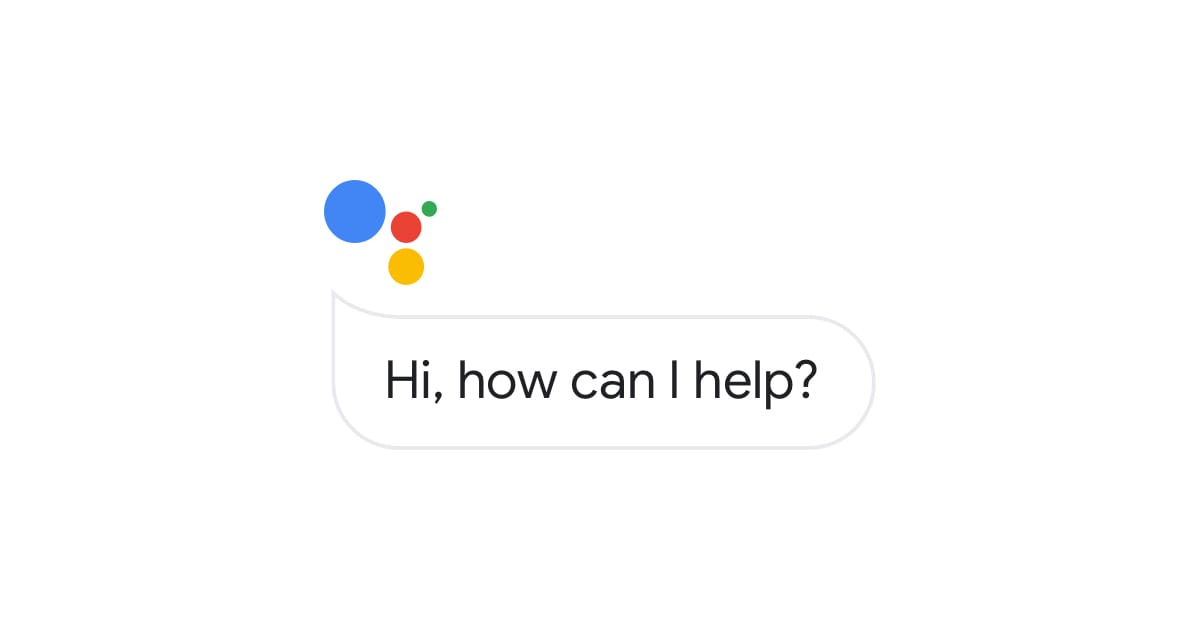
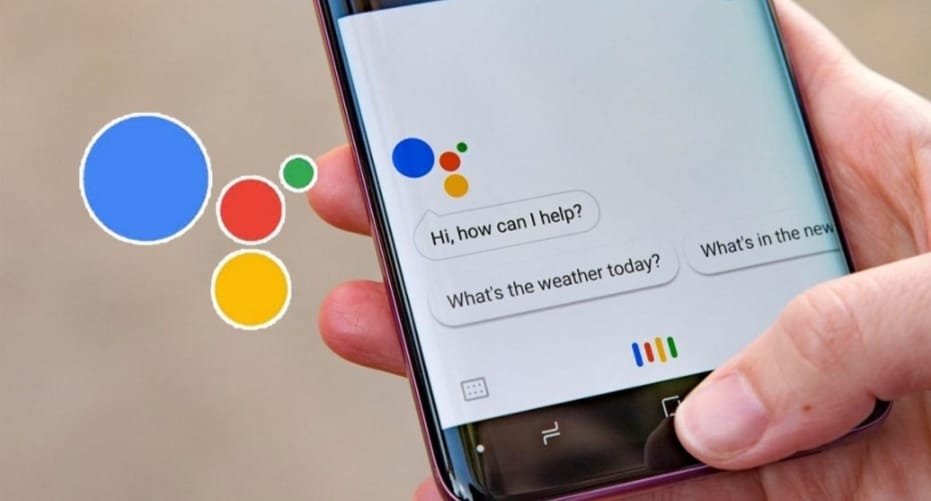
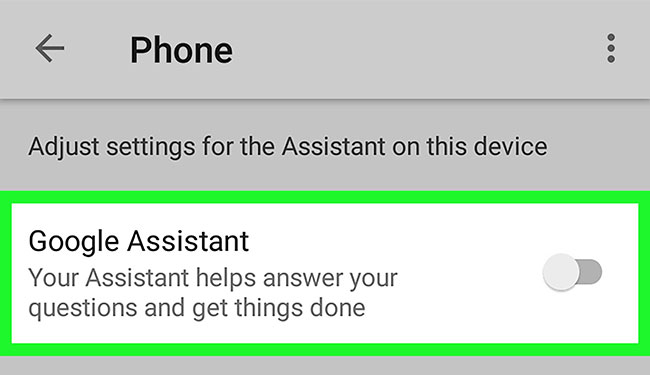
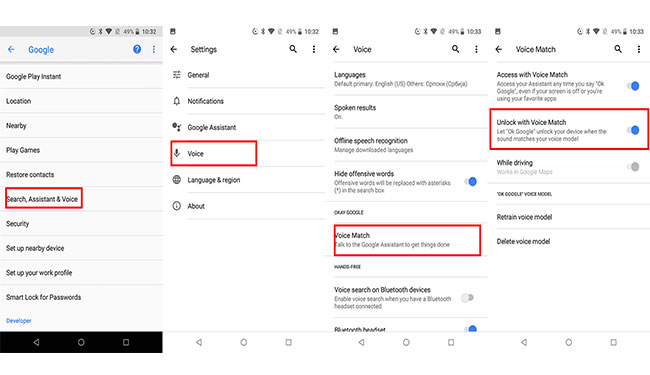

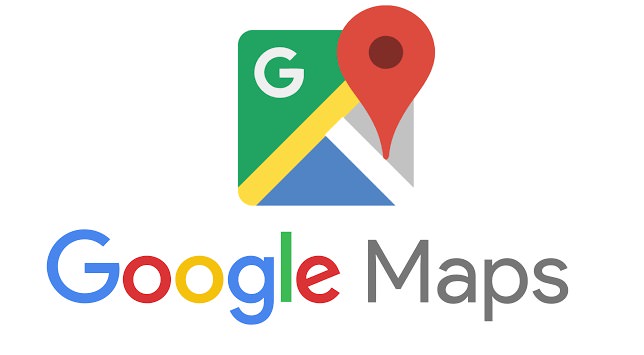




ارسال پاسخ